작업 표시줄에 블루투스(Bluetooth) 아이콘 사라짐
- 날짜 2020-06-11
- 조회수 283,798
- 먼저 블루투스 장치가 기본 제공된 모델인지 확인해주셔야 합니다. (기본 스펙 확인 필요)
- 블루투스 드라이버가 설치되어 있지 않거나, 블루투스 환경설정 오류일 수 있습니다.
보유하신 제품이 블루투스 장치가 기본 제공된 모델이 맞는다면 아래 윈도우 버전별 블루투스 아이콘 표시 체크하는 방법을 참고하여 진행하시기 바랍니다.
■ 윈도우 10, 11에서 블루투스 아이콘 표시 체크하는 방법
- 1. '시작'에서 '설정'을 클릭 후 장치 메뉴를 선택합니다.
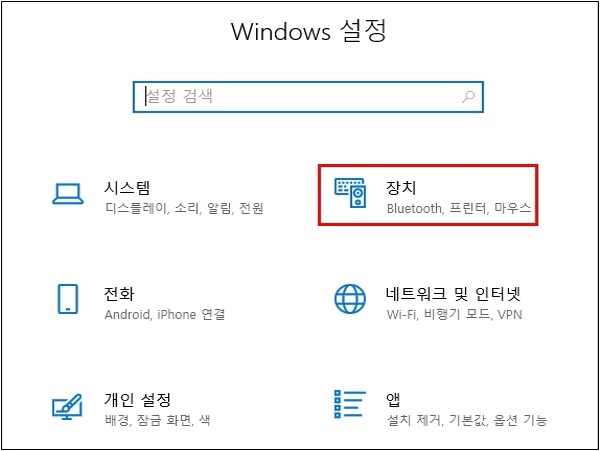
- 2. 블루투스 및 기타 디바이스 메뉴에서 Blutooth 항목을 켬으로 선택하세요.
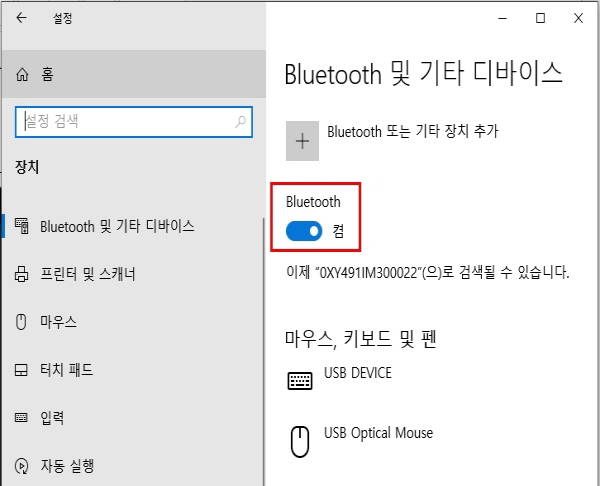
- 3. 블루투스 아이콘을 작업표시줄 알림 영역에 표시를 하려면 하단에 "추가 Bluetooth 옵션" 클릭하세요.
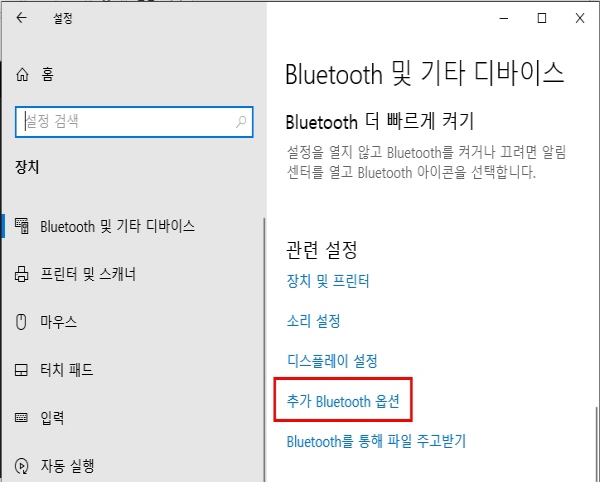
- 4. 옵션 탭에서 '알림영역에 Bluetooth 아이콘표시' 체크 후 확인 클릭합니다.
- ※작업표시줄 알림 영역에 블루투스 아이콘이 없는 경우 : "알림영역에 Bluetooth 아이콘 표시(N)" 에 체크
- ※연결하려는 블루투스 장치에서 PC를 못 찾을 경우 : "Bluetooth 장치가 이 PC를 찾을수 있도록 허용(F)" 에 체크
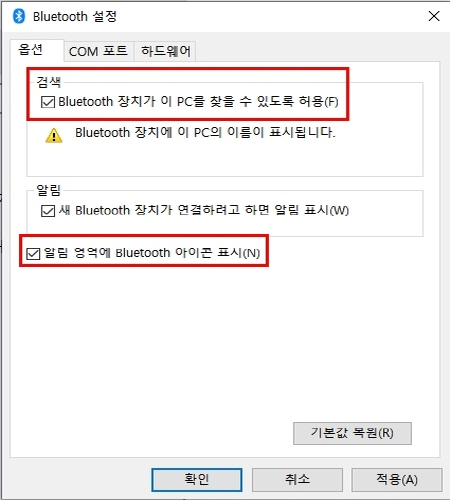
■ 윈도우 7, 8, 8.1에서 블루투스 아이콘 표시 체크하는 방법
1. 시작 - 제어판 - 네트워크 및 공유센터(또는 네트워크 및 인터넷 → 네트워크 및 공유센터)를 실행합니다.
2. 왼쪽 상단에 보이는 '어댑터 설정변경' - 'Bluetooth 네트워크 연결' 아이콘에서 마우스 오른쪽 버튼 클릭 - 속성을 클릭합니다.
3. Bluetooth 탭에서 'Bluetooth 설정' 클릭 - 옵션 탭에서 '알림영역에 Bluetooth 아이콘표시' 체크 후 확인 클릭합니다.
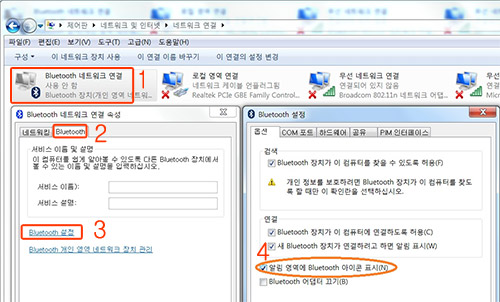
※ 만약 장치관리자에 블루투스 장치가 정상적으로 설치되어 있지 않다면 아래의 내용을 확인해보세요.
- 장치관리자에서 블루투스 장치를 삭제했다가 동작(A) 메뉴에서'하드웨어 변경사항 검색' 을 눌러 장치를 다시 인식시켜 보거나, 블루투스 드라이버를 재설치해보세요.
블루투스 드라이버 다운로드 및 설치 방법이 궁금합니다.
안내해드린 방법으로 조치가 되지 않는다면 원격상담 예약 또는 고객센터 1588-3366으로 통화 후 전문상담사에게 원격서비스를 받아보시기 바랍니다.